SmartArt に図形を追加するには
SmartArtの挿入と書式設定
最終更新日時:2023/04/03 16:33:51
選択した図形の下に図形を追加するには、SmartArtの基準となる図形を選択し、[SmartArtのデザイン]タブの[グラフィックの作成]グループの[図形の追加]をクリックします。その[図形の追加]の▼をクリックして、一覧から追加する場所を指定することも可能です。
選択した図形の下に図形を追加する
- SmartArtの基準となる図形を選択し、[SmartArtのデザイン]タブの[図形の追加]をクリックします。
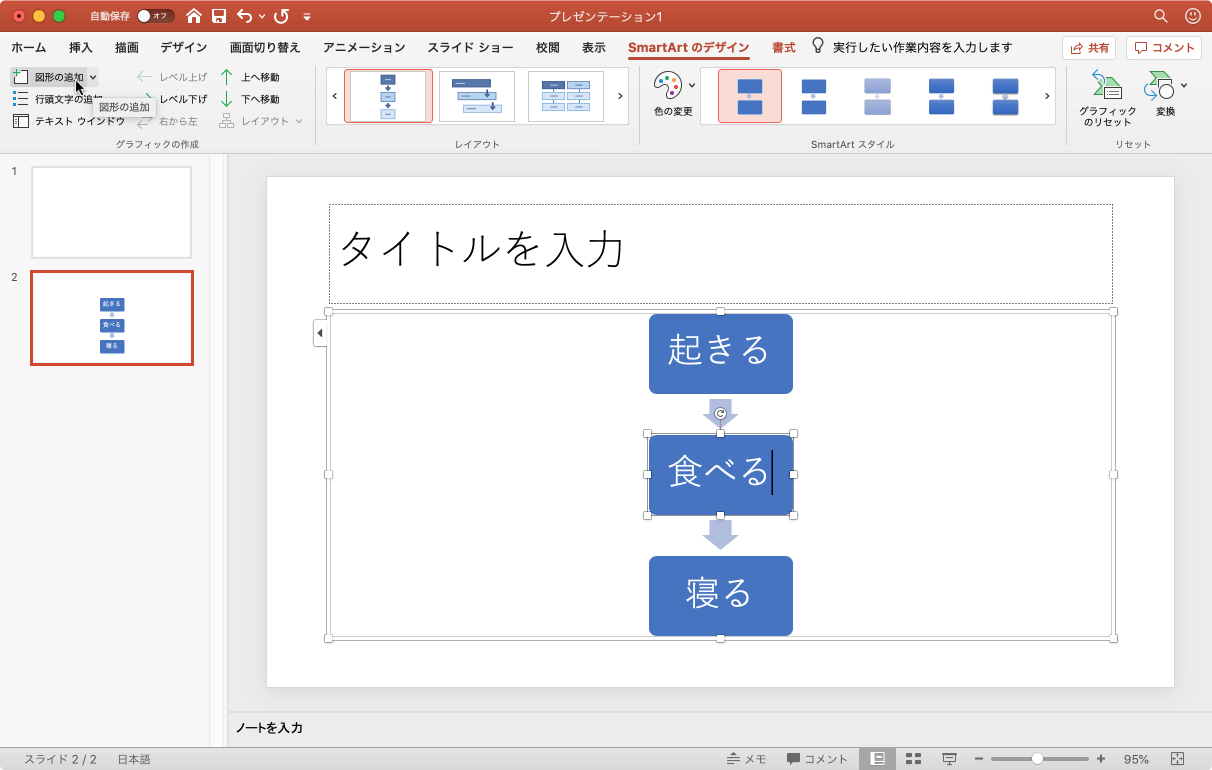
- 下に図形が追加されました。
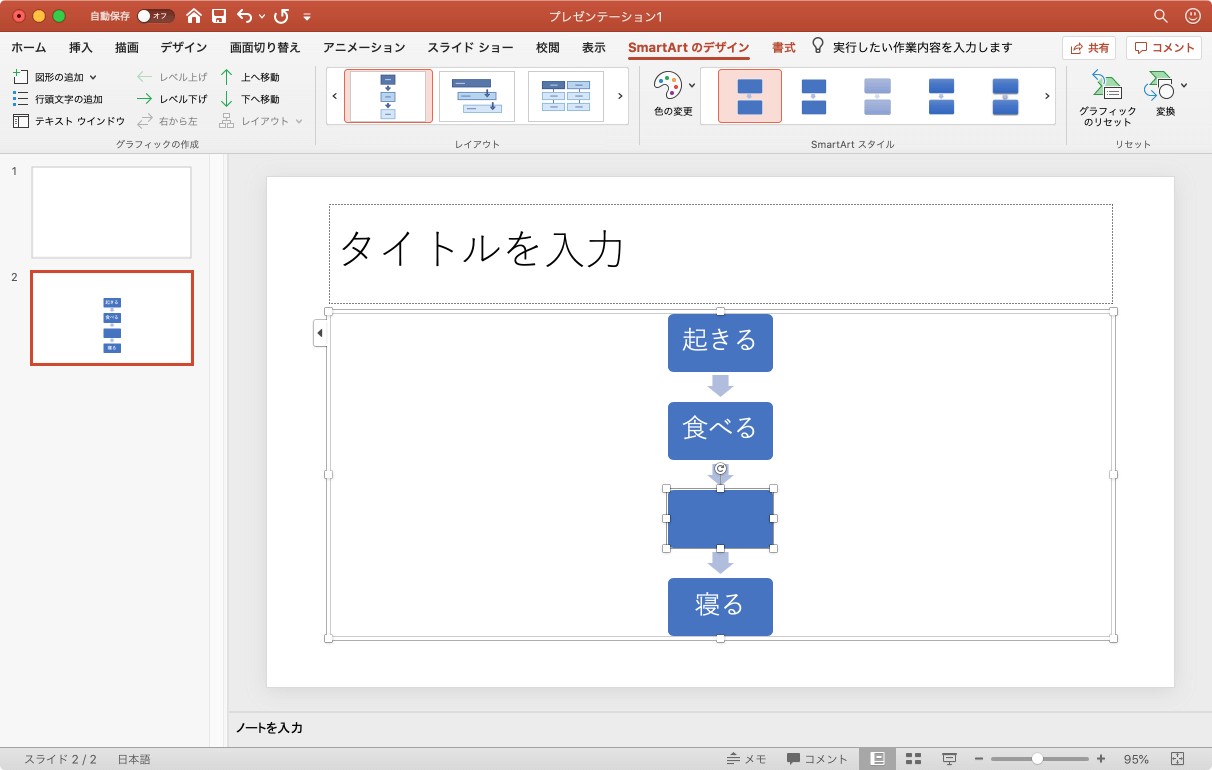
図形を追加する場所を指定するには
[SmartArtのデザイン]タブの[図形の追加]の▼をクリックして、一覧から追加する場所を選択します。
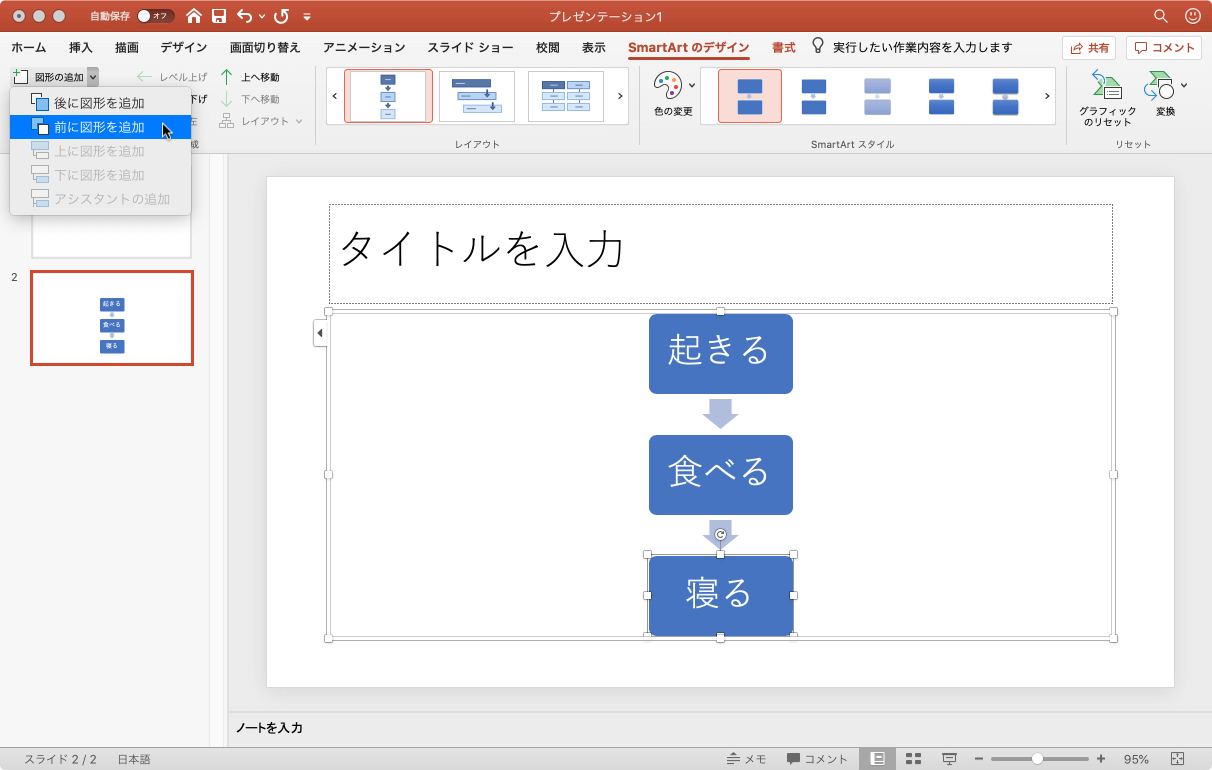
※執筆環境:Microsoft PowerPoint for Mac バージョン 16.34
スポンサーリンク
INDEX
- Microsoft PowerPoint 2019 for Mac
- Chapter 5 グラフィックやメディアの挿入
- SmartArtの挿入と書式設定
- Chapter 5 グラフィックやメディアの挿入

